很多小伙伴因为在工作上的需要和安排,经常要连续演示多个PPT文件,按照常规的播放给人的感觉要停顿且不专业,该怎么设置不中断的连续播放多个ppt的效果呢?方法很简单,大家且看下方的ppt文件连续播放教程。
首先打开一个制作好的PPT,然后点击“文件→导出→将演示文稿打包成CD”,再点击右侧“打包成CD”按钮。
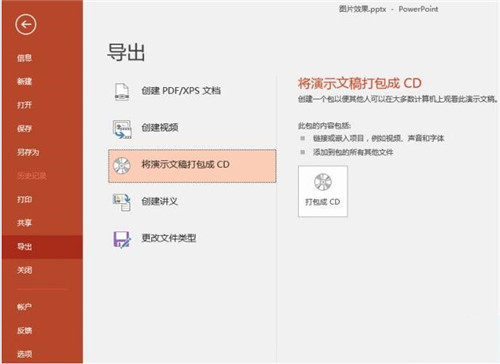
在打开的对话框中,点击“添加”,再从打开的浏览框中选中所有欲连续播放的PPT文件,配合Ctrl或Shift键,可以一次选择多个文件,然后点击“打开”,导入PPT文件列表。
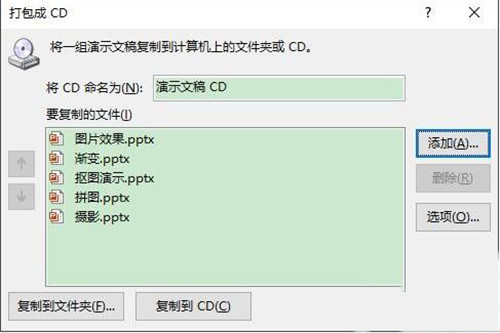
excel怎么插入ppt美化大师中的图片?
excel怎么插入ppt美化大师中的图片?工作中在使用工作表来制作一些内容的时候,常常会在对应的文档中插入一些图片,那么在excel表格中,如何使用美化大师工具栏来在线选择素材图片插入到工作表中呢,下面就简单的和大家分享一下
最后点击“复制到文件夹”,在打开的对话框中设置导出的保存位置,点击“确定”。
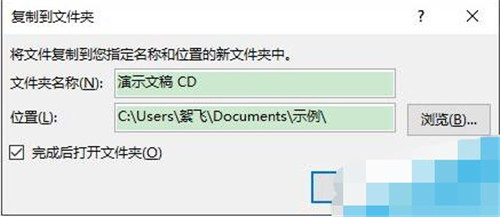
完成后会自动打开文件保存的文件夹,其中有一个HTML网页文件,打开后,有一个漂亮的网页界面,随意点击哪个链接,即可播放那个PPT了。

关于多个PPT连续播放的教程就分享到这了,大家学会了吗?大家可以关注office学习网网,里面有更多精彩的ppt教程供大家学习。
PPT背景图怎么设置 如何制作一个精彩的PPT作品
PPT经常被用于展示产品或是数据,很多公司和企业热爱它的展现模式,不过想做好一个好看的PPT不仅需要内容的丰富,色彩也需要适度,下面小编为大家介绍下PPT背景图片的设置,以及PPT的排版技巧。 ppt背景图片的设置方法: 首先我们打开已经建立好的ppt文件,可以看到PPT幻灯片的内容,这里新建的只有一张空白的幻灯片






